iTunesをアップデートする
iTunesは1週間に1回程度の頻度で、新しいバージョンがあるか(アップデート可能か)を自動で確認します。しかしセキュリティ上の問題やバグの修正などは、早めに行うに越したことはありません。ここでは手動でアップデートする方法を紹介します。1.画面左上の[▼]をクリックして[メニューバーを表示]をクリック
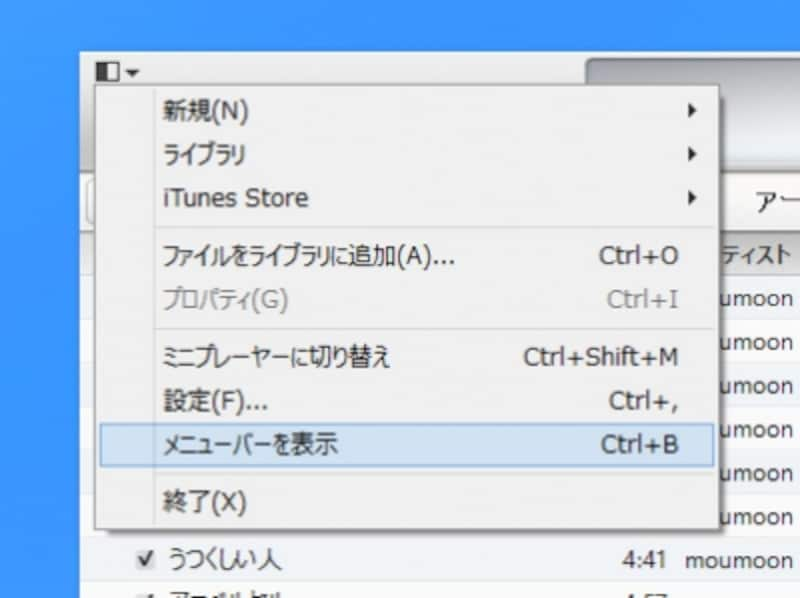
現在のiTunesでは、初期設定ではメニューバーが非表示なので、まずはメニューバーを表示させます
2.[ヘルプ]から[更新プログラムを確認]をクリック

[更新プログラムを確認]でアップデート可能か、チェックします
3.アップデート可能な場合には[iTunesをダウンロード]をクリックします
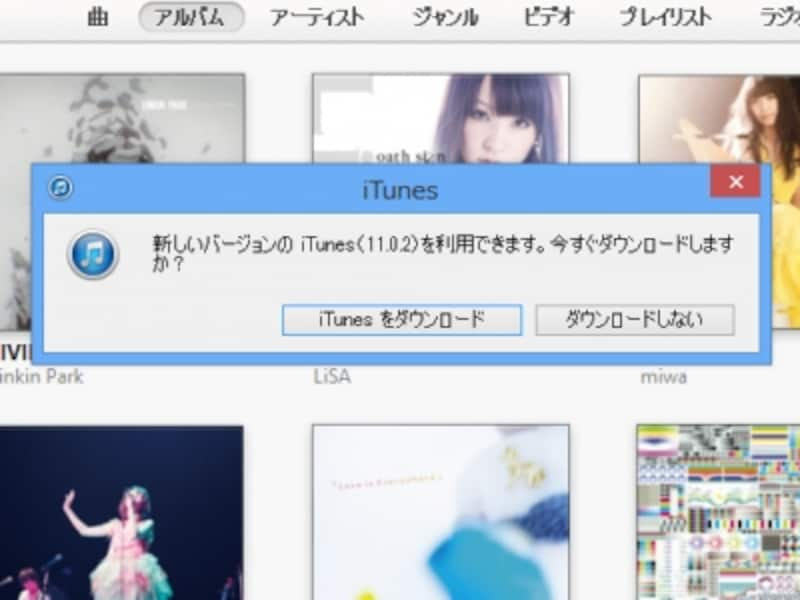
新しいバージョンがあればこのような画面が表示され、ない場合にはその旨の画面が表示されます
4.[iTunes]にチェックが入っていることを確認して[1項目をインストール]をクリック

この画面ではiTunes以外にも、アップルが提供しているソフトすべてに対してアップデート可能か確認できます。ほかのソフトでもアップデートできるものがあれば、ついでに行っておきましょう
これでiTunesのアップデートができます。場合によってはWindowsの再起動が必要になるので、編集中のデータなどは保存しておきましょう。
最後に、iTunesのアンインストールの手順を紹介します。







